2025-10-29 10:41:02来源:sxtmmc 编辑:佚名
在使用电脑时,合适的分辨率能带来更好的视觉体验。那么,如何调出最佳分辨率呢?
首先,要了解不同分辨率的特点。较低分辨率下,屏幕内容显示较大,但可能会不够清晰、有明显像素感;较高分辨率能呈现更细腻、丰富的画面,但一些配置较低的电脑可能会出现卡顿。
对于windows系统电脑,一般可以通过以下步骤调整分辨率。在电脑桌面空白处右键单击,选择“显示设置”。进入显示设置页面后,在“显示分辨率”选项中,会看到一系列可供选择的分辨率数值。通常建议选择推荐的分辨率,这是根据电脑显卡和屏幕适配得出的最佳设置。如果电脑屏幕显示模糊或有拉伸变形等问题,可尝试微调分辨率,直到画面看起来自然、清晰。

对于mac电脑,点击苹果菜单中的“系统偏好设置”,然后选择“显示器”。在这里可以看到“缩放”选项,通过拖动滑块来调整分辨率和显示效果。同样,系统会提供适合该电脑屏幕和显卡的默认设置,可在此基础上根据个人视觉偏好进行微调。
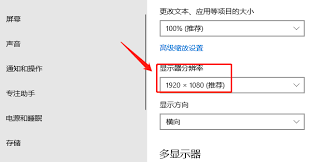
在调整分辨率时,还需考虑电脑硬件性能。如果电脑配置较低,强行设置过高分辨率可能导致运行不流畅,甚至出现游戏或软件无法正常打开、画面卡顿严重等情况。此时应适当降低分辨率,以保证电脑能稳定运行。
另外,不同的应用场景对分辨率也有不同需求。比如观看视频时,可根据屏幕大小和视频源的原始分辨率进行设置,一般保持视频画面能完整、清晰显示即可。进行游戏时,除了要考虑电脑性能,还需参考游戏本身推荐的分辨率设置,以获得最佳游戏视觉效果。

总之,调出最佳分辨率需要综合考虑电脑硬件、个人视觉偏好以及具体应用场景等因素。通过合理调整,能让电脑屏幕呈现出最适合你的画面,提升使用电脑的整体体验。

生活服务
15.91MB
下载
生活服务
20.16MB
下载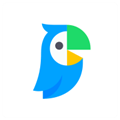
商务办公
134 MB
下载
生活服务
4.21MB
下载
生活服务
50Mb
下载
网络购物
57Mb
下载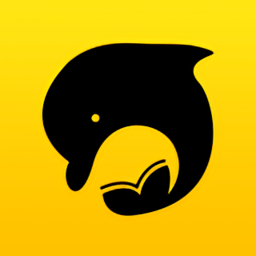
新闻阅读
8.08MB
下载
商务办公
18.8MB
下载
生活服务
362.47MB
下载
新闻阅读
34.67MB
下载